1、首先在开始菜单中点击“Outlook”图标,打开 Outlook 软件主界面。
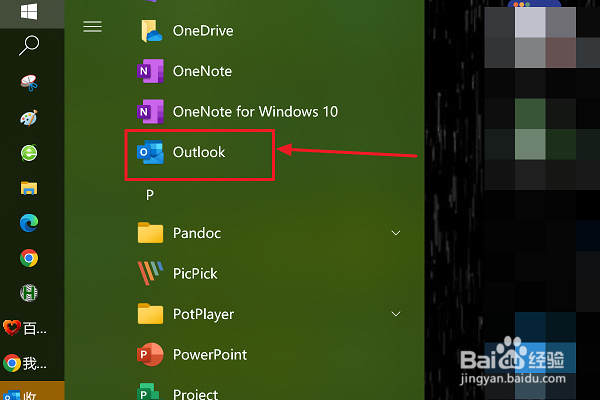
2、在打开的Outlook窗口左侧功能列表中,点击“选项”项。

3、在弹出“Outlook 选项”窗口左边,选择“邮件”项。
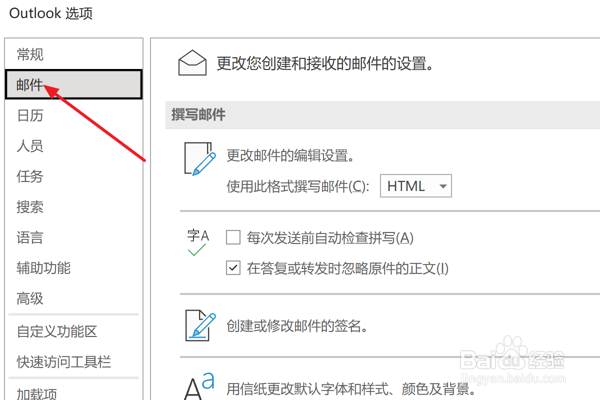
4、在“撰写邮件”栏目中,点击“编辑器选项”按钮。
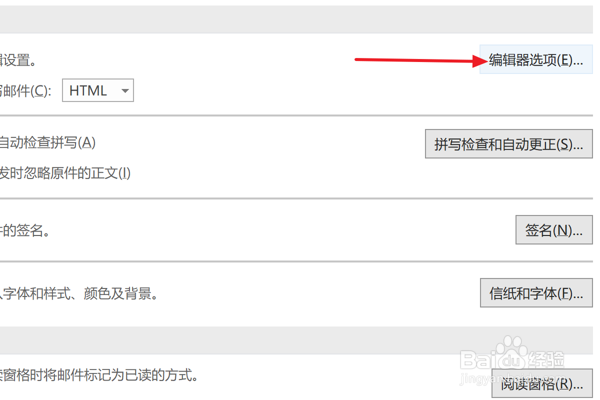
5、在“编辑器选项”弹出窗口左侧,选择“高级”选项。
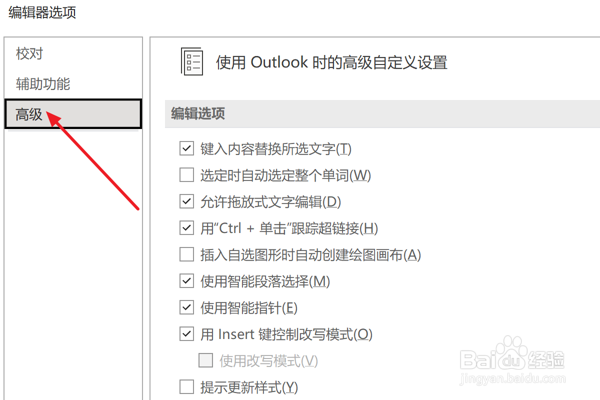
6、最后在右侧“编辑选项”分组中,选中“中文字体也应用于西文”选项。

时间:2024-10-17 02:46:51
1、首先在开始菜单中点击“Outlook”图标,打开 Outlook 软件主界面。
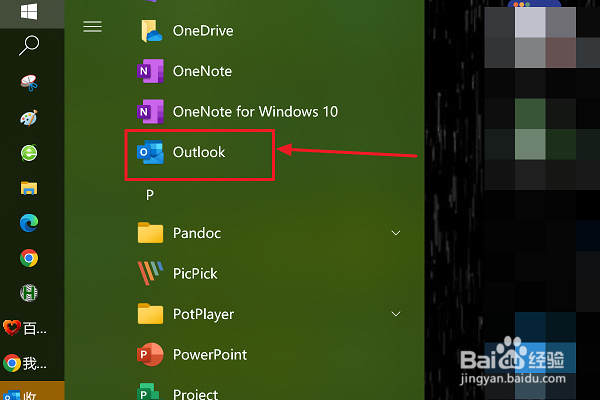
2、在打开的Outlook窗口左侧功能列表中,点击“选项”项。

3、在弹出“Outlook 选项”窗口左边,选择“邮件”项。
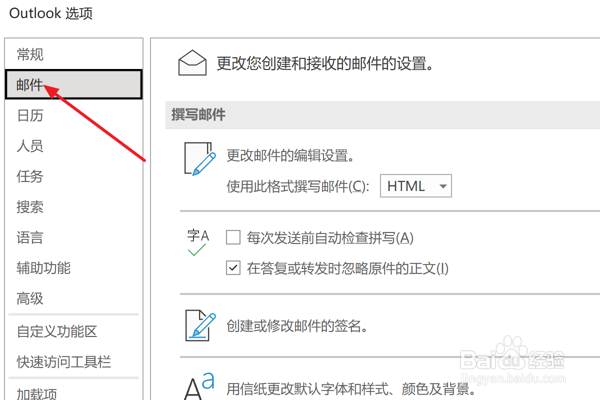
4、在“撰写邮件”栏目中,点击“编辑器选项”按钮。
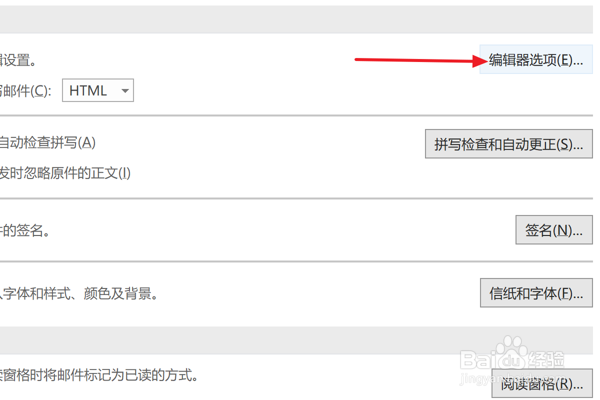
5、在“编辑器选项”弹出窗口左侧,选择“高级”选项。
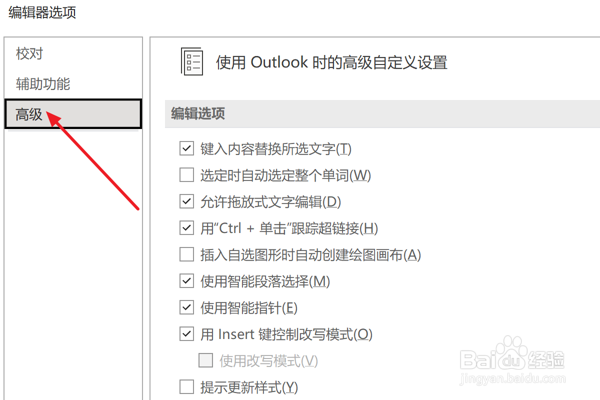
6、最后在右侧“编辑选项”分组中,选中“中文字体也应用于西文”选项。

